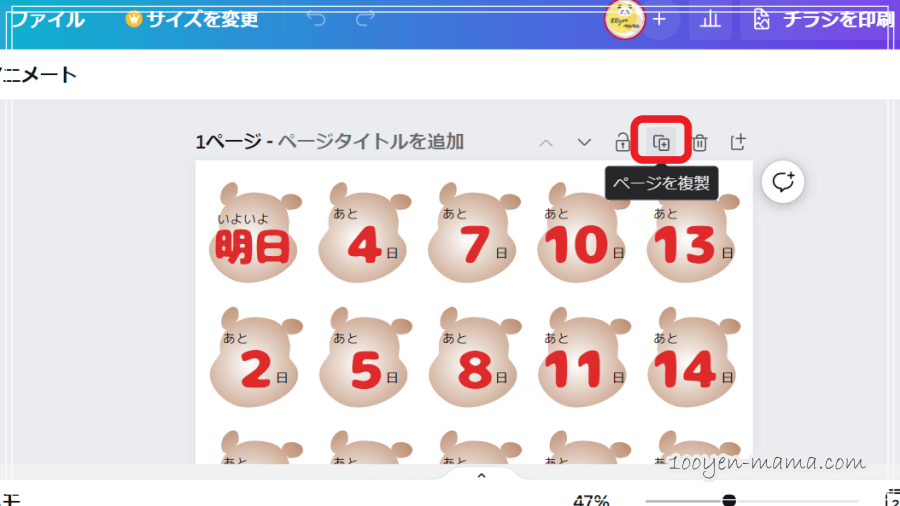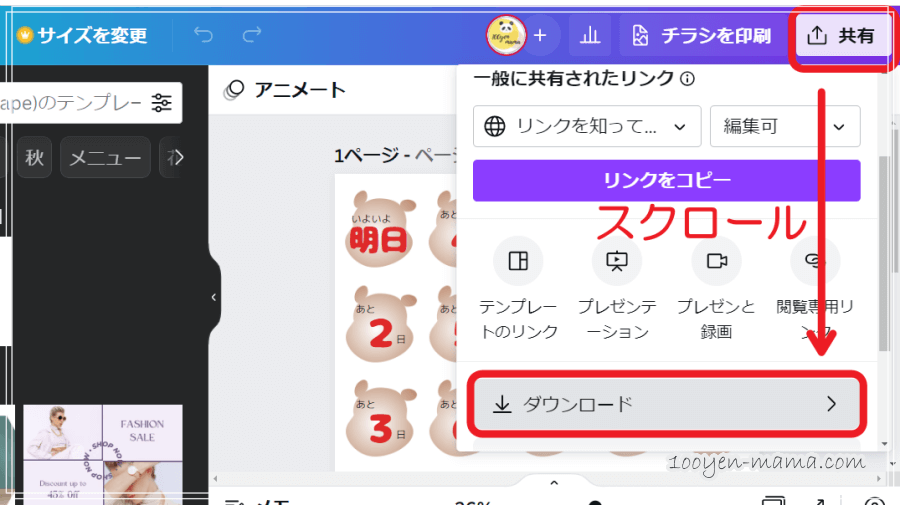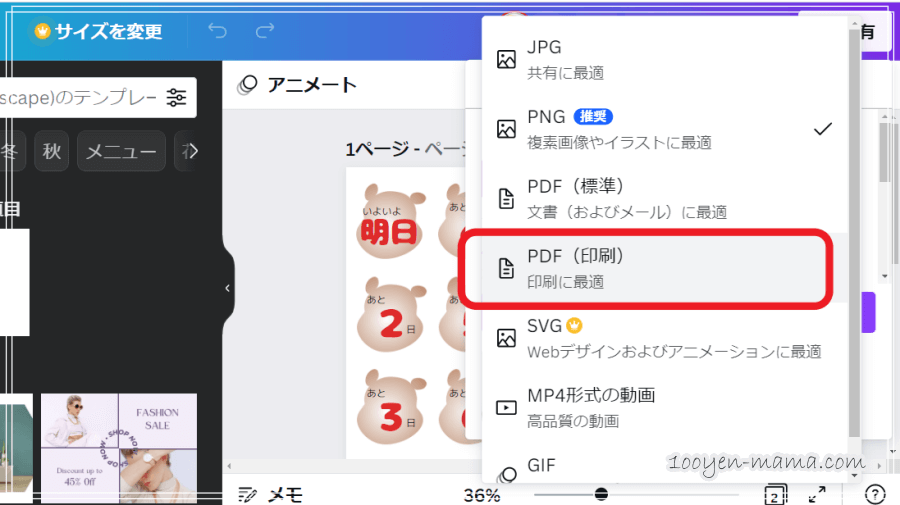遠足やお出かけなど楽しいイベントがあると、

と子供から毎日毎日聞かれます。
そこで子供と一緒にイベントまでの日数をカウントダウンできるように日めくりカレンダーを作ってみました。
作ったのはこちら。
今回の目的地は、ご覧の通りディズニーです。
子供たちは毎朝『あと〇日だね!』と楽しそうにめくっています。
このデザインはCanvaというデザインツールで作っています。
インスタグラムの画像とかブログのアイキャッチを作るのによく使っていますが、こうやってプリントアウトしてリアルに使うこともできちゃいます。
テンプレートも共有してあるのでよかったら使ってみてくださいね。
テンプレで簡単!カウントダウン用の日めくりカレンダーの作り方
テンプレを使用してプリントアウトすればカットして貼り付けるだけで簡単にできちゃいます。
日めくりカレンダーのテンプレート
日めくりカレンダーのCanvaのテンプレートはこちらです。
テンプレを使用するにはCanvaへのサインインが必要です。
無料で登録できますが、このテンプレでは一部有料素材も使っています。
土台の文字は「〇〇〇に行くまで」になっています。
目的に応じて修正してくださいね。
その部分にカーソルを当ててクリックすれば簡単に修正できます。
必要な道具
印刷したテンプレートの他に
- ペーパーカッター(はさみでも)
- マスキングテープ
を使っています。
日付を増やす方法
今回は26日分のカウントダウンになっています。
もし日にちを増やしたい場合は、『ページを複製』をクリックしてください。
ページが増えるので、数字の部分をクリックして必要な数字に書き換えてくださいね。
ダウンロード方法
Canvaのテンプレートを印刷する時は、PDF形式でダウンロードしてから通常通りプリンターで印刷してください。
ダウンロードするためには、右上の「共有」→下にスクロールしてから「ダウンロード」→ファイルの種類「PDF(印刷)」の順にクリックしていきます。
仕上げ方法
印刷ができたら後は、日付パーツと土台の部分をカットして、マステで貼り付けていくだけです。
私はカットするのにダイソーのペーパーカッターを使いました。
300円商品ですが、クラフトにあると便利なアイテムです。
日付はマステで留めます。
日めくりなので、数字が小さい方から先に貼り付けていってくださいね。
おわりに
イベントに向けてカウントダウンできる日めくりカレンダーをCanvaで手作りしました。
遠足、卒園式、旅行、遊園地など色んなイベント前に活用できます。
Canvaはプロも使っているデザインツールですが、直感的に操作できるので、デザイン素人、パソコン音痴でも簡単に使える神ツールです。
ネット上でのデザインはもちろん、こんな感じでリアルなアイテムとしても大活躍!
![]()
他にもいろいろ活用しているので、またご紹介していきますね!